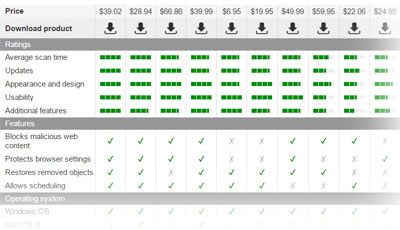A SpyHunter eltávolítása
A SpyHunter ügyfélszolgálat
Mivel a SpyHunter eltávolításáról szóló cikket nyitott meg, sejtjük, hogy nem elégedett a programmal, ezért törölni szeretné számítógépéről. Mielőtt azonban ezt megtenné, hasznos lehet ellenőriznie a SpyHunter minden beépített funkcióját.
Ha azért szeretne megszabadulni ettől az antispyware-től, mert nem találta meg a rendszerben rejtőző vírust, tudnia kell, hogy ilyen esetekben segítségért fordulhat az ingyenes technikai támogatási szolgáltatáshoz. A SpyHunter ezen szolgáltatása kifejezetten híres, és garantálja, hogy még a legveszélyesebb vírusokat is eltávolítja. A szolgáltatás használatba vétele előtt azonban érdemes frissítenie a szoftvert. A program a vírusadatbázisa alapján vizsgálja át a rendszert, tehát az adatbázisban nem szereplő kártevőket nem fogja észlelni. Ha a frissítés sem oldotta meg a problémát, akkor vegye fel a kapcsolatot a SpyHunter ügyfélszolgálatával, a Spyware HelpDeskkel. A szolgáltatás a Custom Fix és Live Technical Support funkciókat kombinálja. A személyre szabott megoldásokról és a biztonsági szoftver további rendkívül hasznos funkcióiról ebből a leírásból tájékozódhat részletesen.
SpyHunter pénzvisszafizetés
Ha továbbra is el szeretné távolítani a SpyHuntert, az alábbi útmutató segítségével megteheti. Amennyiben megvásárolta a szoftvert (az ingyenes változat csak a rendszer átvizsgálására használható, a kártevők eltávolításához a teljes változat szükséges), visszakérheti a SpyHunterért kifizetett összeget. Fontos, hogy a pénzvisszafizetés csak a vásárlást követő 30 napon belül lehetséges.
SpyHunter alternatívák
A SpyHunter eltávolítása előtt ne feledje, hogy NEM szabad védtelenül hagynia a rendszert. Mielőtt törölné a szoftvert, telepítse az egyik alternatív megoldást. Lecserélheti a biztonsági szoftvert például a StopZilla vagy a Malwarebytes Anti-Malware legújabb változatára, amelyek mind rendkívül jó eredményeket mutatnak a kártevő szoftverek eltávolításának terén.
A SpyHunter eltávolítása
A SpyHuntert az alábbi módszerek bármelyikével eltávolíthatja.
1. módszer: A ‘Program eltávolítása’ menü segítségével
SpyHunter eltávolítása Windows 7 / Vista / XP rendszereken
- Kattintson a Start → Vezérlőpult → Program eltávolítása (Windows XP-n Program telepítése/törlése) menüpontra.

- A programok listájában kattintson jobb gombbal a SpyHunter elemre, majd válassza az Eltávolítás/módosítás lehetőséget.
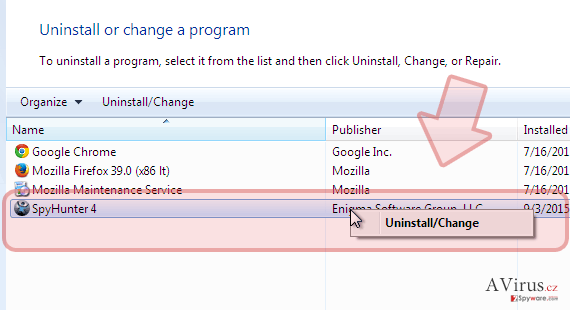
- Megjelenik az Enigma Software Installer ablaka. Kattintson a Proceed with Uninstall gombra, és válassza a Yes gombot az eltávolításra jóváhagyást kérő ablakban.
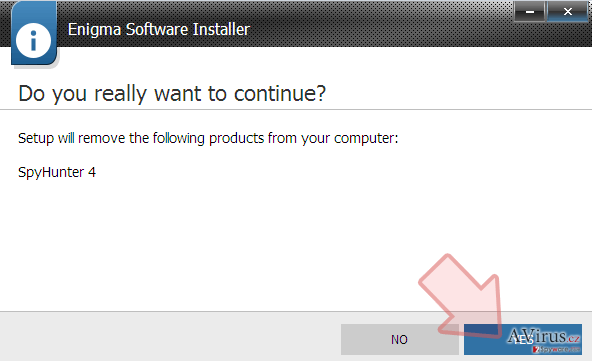
SpyHunter eltávolítása Windows 10 / Windows 8 rendszereken
- Ha Windows 10 vagy Windows 8 rendszert használ, kattintson jobb gombbal a képernyő bal alsó sarkában. A Gyorselérés menüben válassza a Vezérlőpultot, ott pedig a Program eltávolítása lehetőséget.
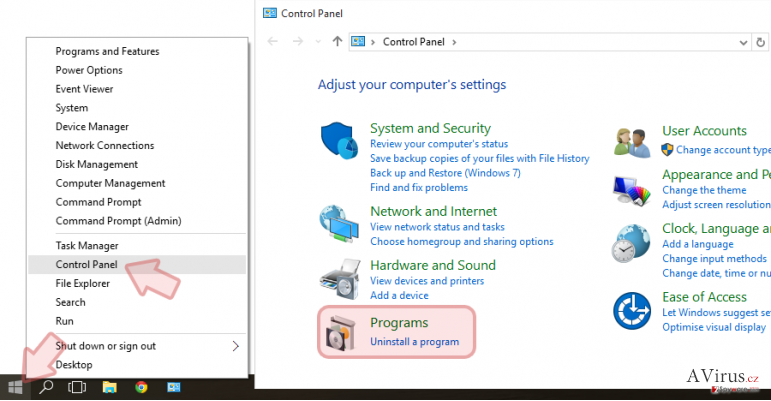
- Kattintson jobb gombbal a SpyHunter elemre, és válassza az Eltávolítás gombot.
- Mikor megjelenik az Enigma Software Installer ablaka, válassza a Proceed with Uninstall-t. Válassza a Yes-t, mikor a telepítő azt kérdezi, hogy biztosan el szeretné-e távolítani a SpyHuntert (harmadik kép).
2. módszer: Az Uninstall SpyHunter funkció használata
- Kattintson a Start → Minden program gombra, majd válassza a SpyHunter mappát. Válassza az Uninstall ikont.
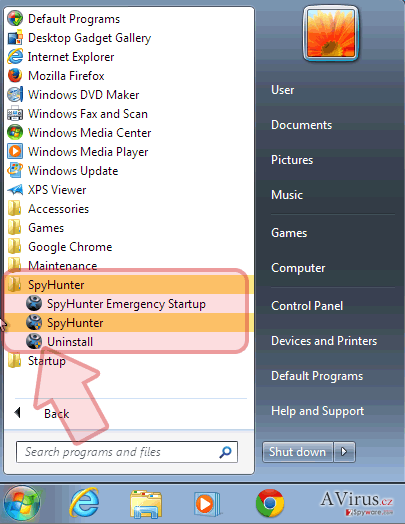
- Mikor megjelenik az Enigma Software Installer ablak, kattintson a Proceed with Uninstall gombra. Válassza a Yes-t, mikor a telepítő azt kérdezi, hogy biztosan el szeretné-e távolítani a SpyHuntert (harmadik kép).
Ennyi! A SpyHunter eltávolítása befejeződött.